在我们的生活或工作中可能需要将PDF转换为TXT文档,这是因为PDF文档无法实时翻看电子书目录,比较麻烦。下面小编就为大家带来pdf怎么转换成txt格式方法介绍。
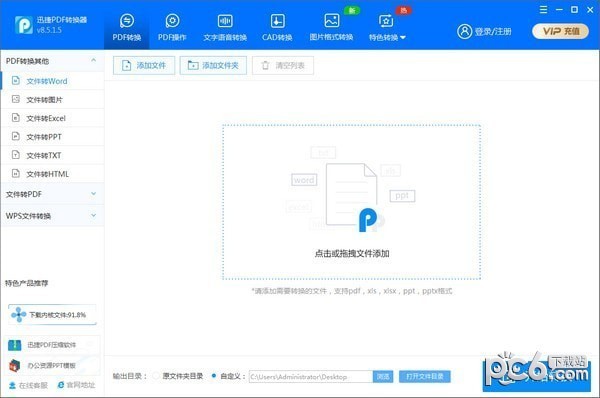
PDF转TXT所需软件:迅捷PDF转换器
Android版
http://www.pc6.com/az/599737.html查看详情立即下载 迅捷PDF转换器类型:效率办公
迅捷PDF转换器类型:效率办公
协同办公iPhone版
http://www.pc6.com/iphone/630218.html查看详情立即下载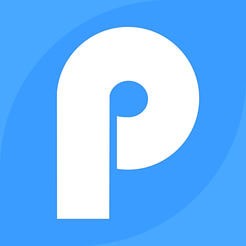 迅捷PDF转换器类型:iPhone商务办公
迅捷PDF转换器类型:iPhone商务办公
办公工具PC版
http://www.pc6.com/softview/SoftView_175824.html查看详情立即下载 迅捷pdf转换器类型:PDF软件
迅捷pdf转换器类型:PDF软件
pdf转换器pdf转pptpdf转jpgMac版
http://www.pc6.com/mac/685498.html查看详情立即下载 迅捷PDF转换器Mac版类型:办公软件
迅捷PDF转换器Mac版类型:办公软件
办公pdf转换
这是一款格式转换软件,它虽然占用电脑内存比较小,但功能却十分丰富,不仅可以完成PDF转Word、PPT、图片、Excel等操作,还可以对PDF文件进行合并、分割、插入页面、解除密码等操作。我们只需要选择对应的功能后,将文件拖拽至软件中就可以完成转换操作了。
第一步:打开软件并添加文件
在电脑中打开安装好的软件后,我们需要找到相对应的功能。在上方的功能栏中选择【PDF转换】,然后点击【PDF转换其他】中的【文件转TXT】功能,这时就进入到了【文件转TXT】功能界面,点击【添加文件】按钮就可以将PDF文件进行导入了。
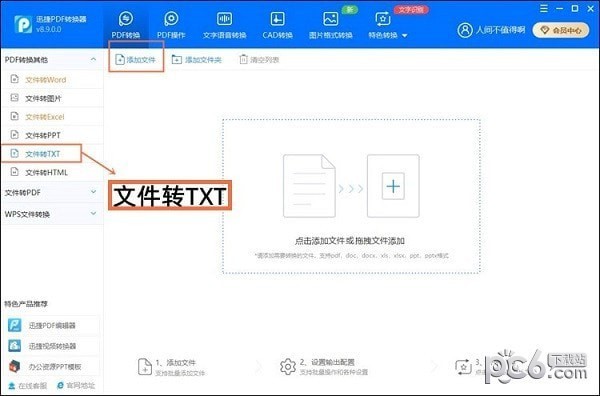
第二步:设置转换页码数
当PDF文件被成功导入后,这时我们可以看到这份文件的【页数】为【4】,点击【页码选择】下方的【全部】,就可以进入到选择转换的页面,将需要转换的页码进行设置后,点击【确认】按钮即可。
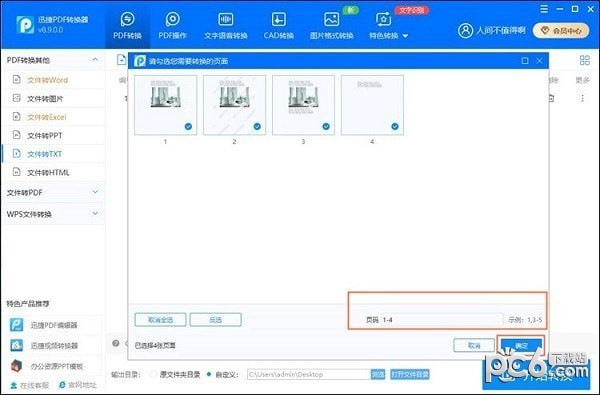
第三步:开始转换
将转换的页面设置完成后,我们可以选择是否启用【OCR文字识别】功能,将所有的转换参数设置完成后,我们就可以点击【开始转换】按钮进行转换了。
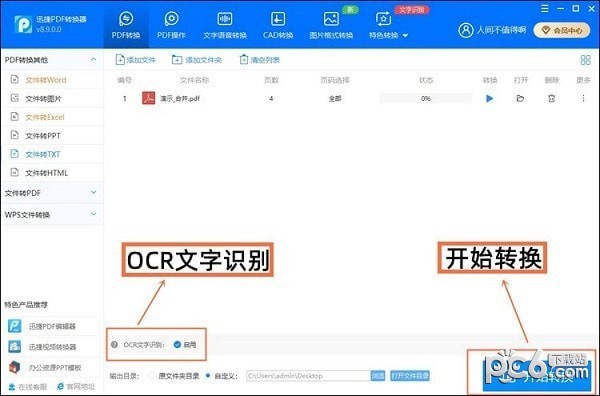
在等待转换的过程中,我们如何判断已经完成转换了呢?其实可以看【状态】下方的进度条,当显示【100%】时,就表示PDF文件成功转换为TXT格式了。当完成转换后,可以点击【更多】下方的按钮,对转换后的文件进行【打开】或【共享此文件】操作。
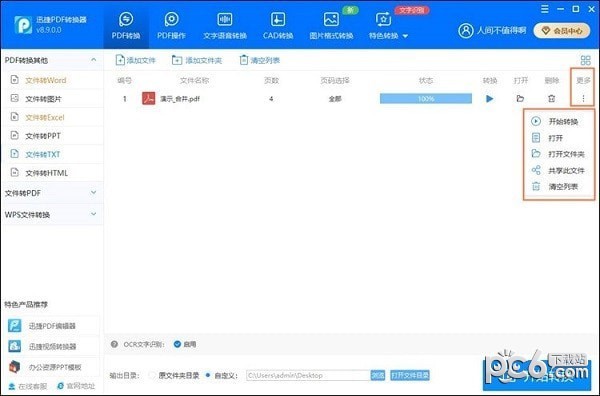
PC6提供PDF一站式在线转换服务,完全免费!PDF在线转换工具:http://www.pc6.com/pdf/








 魔兽争霸3冰封王座版本转换器 V1.20e-v1.26 绿色汉化版
魔兽争霸3冰封王座版本转换器 V1.20e-v1.26 绿色汉化版
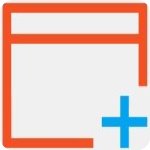 TriSun WinExt Pro 19v19.1破解版
TriSun WinExt Pro 19v19.1破解版
 云聚鹰电脑端 V1.0.0 官方PC版
云聚鹰电脑端 V1.0.0 官方PC版
 聚生网管局域网管理软件2019
聚生网管局域网管理软件2019
 EBK3Editor(EBK3编辑器)v1.0免费版
EBK3Editor(EBK3编辑器)v1.0免费版
 Avdshare Audio Converter 7v7.1.1.7235破解版(附注册机)
Avdshare Audio Converter 7v7.1.1.7235破解版(附注册机)
 Autodesk Pixlrv1.0.2.0中文版
Autodesk Pixlrv1.0.2.0中文版
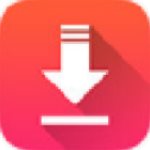 全网短视频解析去水印工具v1.1免费版
全网短视频解析去水印工具v1.1免费版